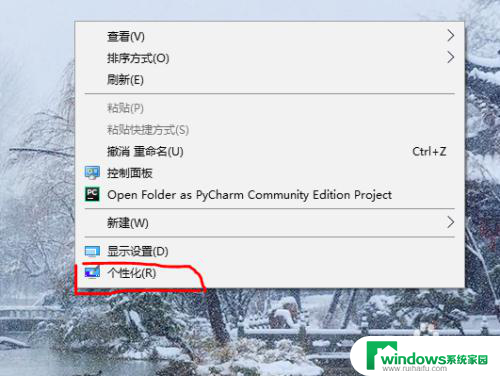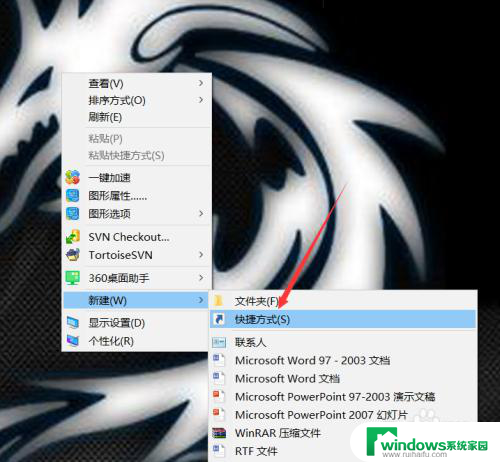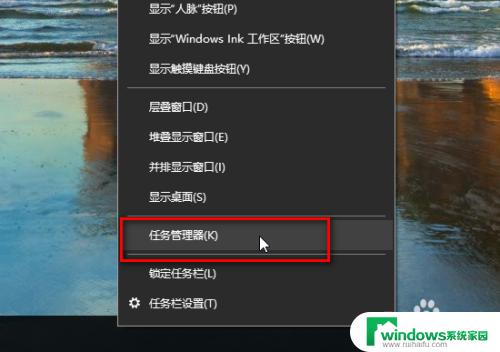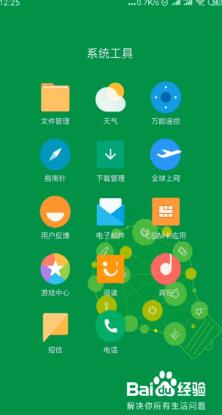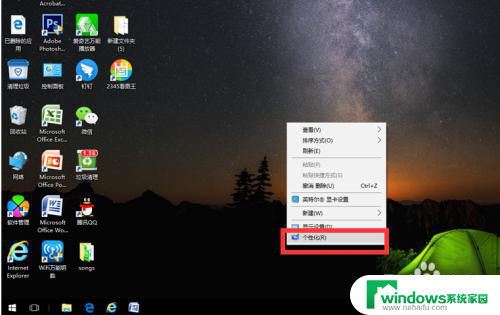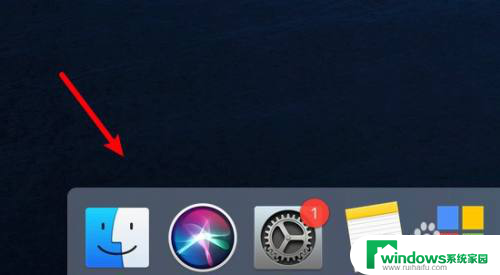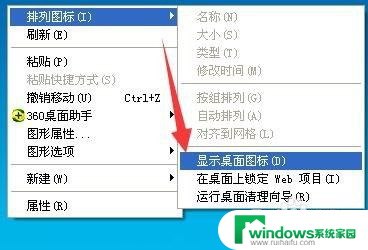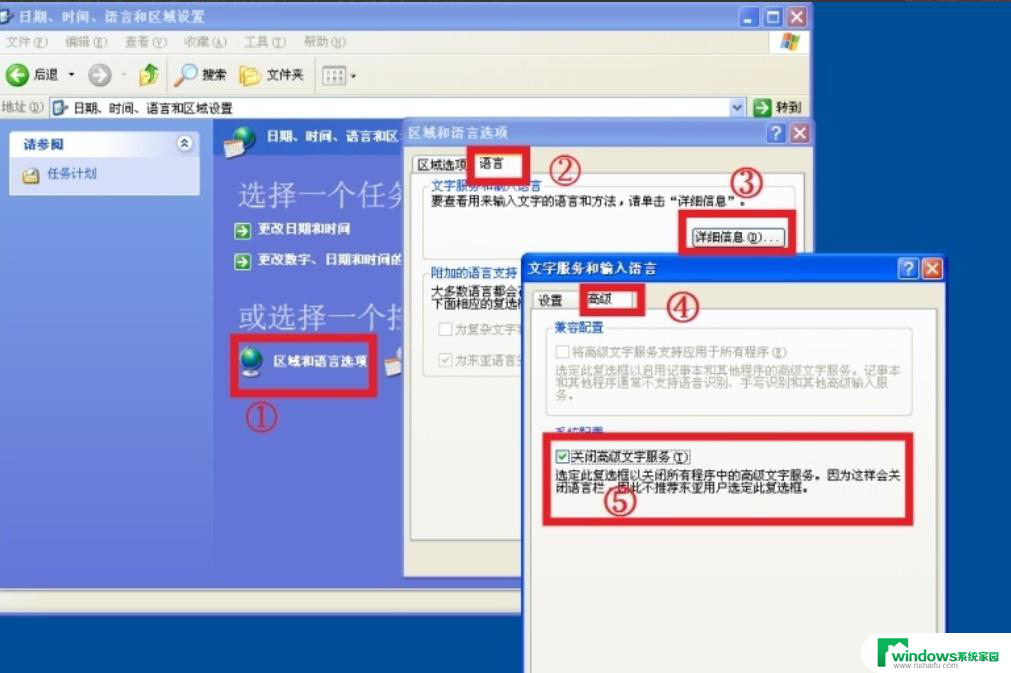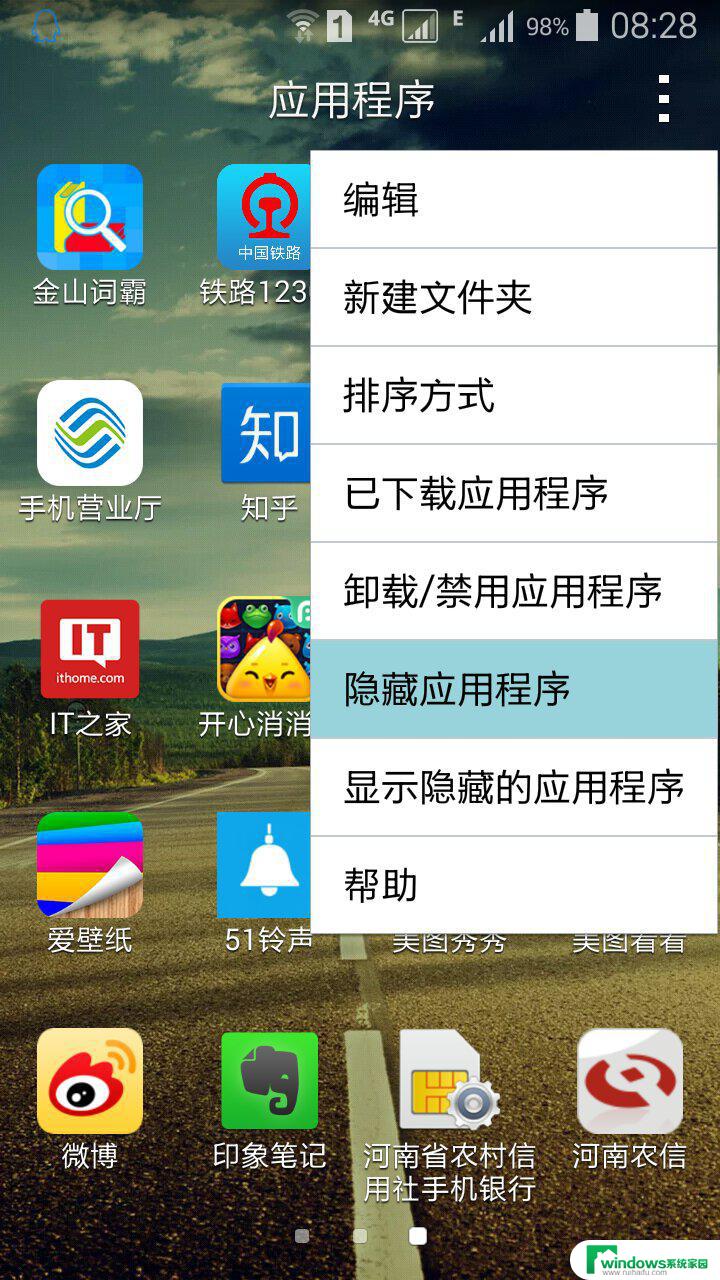电脑上的wifi图标不见了怎么办 电脑wifi图标不见了怎么找回
更新时间:2024-08-26 17:33:31作者:yang
当我们使用电脑上网时,往往会依赖于wifi连接,有时候我们可能会遇到这样的情况:电脑上的wifi图标不见了。这种情况会让我们感到困惑和不知所措,因为没有了wifi连接,我们就无法顺利上网。当电脑上的wifi图标不见了,我们应该怎么办呢?如何找回电脑上的wifi图标呢?接下来我们将介绍一些解决方法,帮助大家解决这一问题。
方法如下:
1鼠标移至任务栏处,右键单击任务栏。 2点击“任务栏设置”。
2点击“任务栏设置”。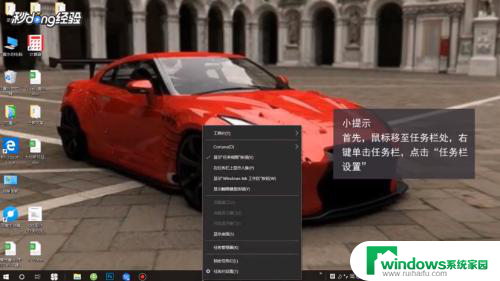 3在弹出的界面中,下拉页面找到并点击“打开或关闭系统图标”。
3在弹出的界面中,下拉页面找到并点击“打开或关闭系统图标”。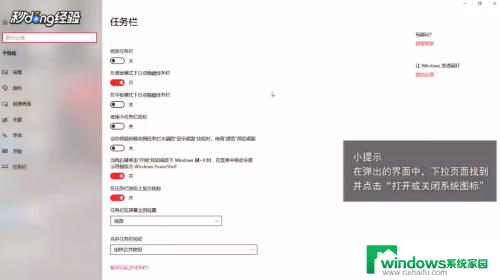 4进入界面后,在页面中找到“网络”。点击右方的开启或关闭按钮,开启此按钮。
4进入界面后,在页面中找到“网络”。点击右方的开启或关闭按钮,开启此按钮。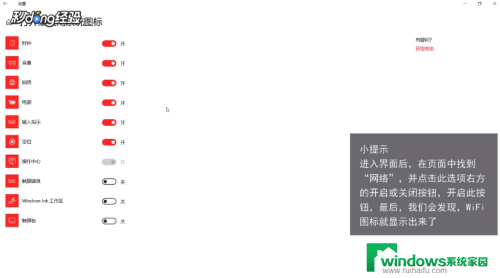
以上就是电脑上的wifi图标不见了怎么办的全部内容,还有不清楚的用户可以参考以上步骤进行操作,希望能对大家有所帮助。